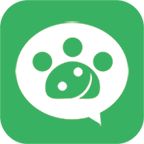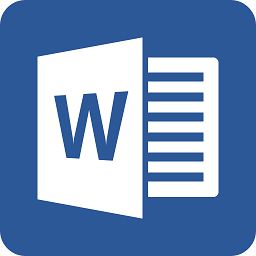Microsoft Teams发送消息教程
Microsoft Teams怎么发送消息?Microsoft Teams是一款广泛应用于团队协作与沟通的软件,发送消息是其核心功能之一。以下为您详细呈现Microsoft Teams发送消息的教程:Microsoft Teams发送消息教程:通过聊天窗口、快速访问栏、Outlook插件或移动端应用,选择聊天对象,输入文字信息,添加表情、文件等附件,使用@提及、代码片段等,按回车或点击发送,实现高效沟通。
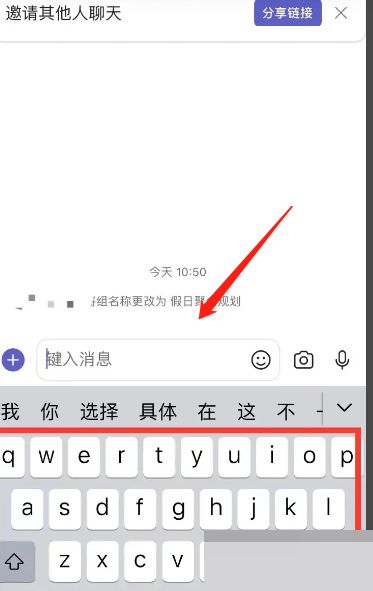
Microsoft Teams发送消息教程
方法一:在聊天窗口发送消息
1. 打开Teams应用:启动Microsoft Teams桌面客户端或访问网页版Teams。
2. 选择聊天对象:
- 一对一聊天:在左侧导航栏,点击“ chats”(聊天)选项,找到或搜索要发送消息的联系人,双击打开聊天窗口。
- 群组聊天:点击“ teams”(团队)选项,选择相应的团队或频道,进入聊天界面。
3. 键入消息:
- 在聊天窗口底部的文本框中,输入您想发送的文字信息。
4. 添加附加内容(可选):
- 表情与GIF:点击文本框旁边的笑脸图标,选择表情符号、贴纸或GIF插入消息中。
- 文件与链接:点击文本框旁边的“纸夹”图标,上传本地文件或粘贴网络链接。
- 代码片段:点击文本框下方的“格式”选项,选择“代码片段”插入代码文本。
- @提及:在消息中输入“@”后键入用户名,可通知指定人员查看消息。
5. 发送消息:
- 完成消息编辑后,按回车键或点击文本框右侧的“发送”按钮发布消息。
方法二:通过快速访问栏发送消息
1. 打开快速访问栏:
- 在Teams主界面,鼠标悬停在左侧导航栏顶部的“快速访问”区域,或使用键盘快捷键(如Win/Linux: `Ctrl` + `E`,Mac: `Cmd` + `E`)。
2. 选择聊天对象:
- 在快速访问栏中直接搜索或选择要发送消息的联系人、团队或频道。
3. 键入并发送消息:
- 在弹出的小型聊天窗口中输入消息内容,使用方法同上,完成后点击“发送”按钮或按回车键。
方法三:通过Outlook插件发送Teams消息
1. 安装并启用Outlook插件:
- 确保已在Outlook中安装并启用了Microsoft Teams插件。
2. 在Outlook中发送Teams消息:
- 在Outlook中找到联系人或创建新邮件,点击邮件窗口工具栏上的“Microsoft Teams”图标,选择“发送聊天”或“发送会议”选项,然后按照提示操作。
其他发送方式(移动端)
1. 移动设备上打开Teams应用:在智能手机或平板电脑上启动Microsoft Teams应用。
2. 发送消息流程:
- 选择聊天对象,进入聊天窗口。
- 输入消息内容,使用应用提供的工具添加表情、文件等附件(操作方式与桌面端类似)。
- 点击发送按钮或按虚拟键盘的回车键发送消息。
综上所述,通过Microsoft Teams的聊天窗口、快速访问栏、Outlook插件(或移动端应用),您可以方便快捷地发送文字消息、表情、文件等内容给个人或群组。选择最适合您的发送方式,即可高效地在Teams中进行沟通交流。
- Microsoft Teams添加事件教程[04-13]
- 微软升级网页版Visio-符合条件用户可使用思维导图模板[04-10]
- Microsoft Teams删除头像图片教程[03-31]
- 微软游戏部门负责人斯宾塞暗示Xbox或将引入第三方游戏商店[03-28]
- Microsoft Teams设置图片上传质量方法[03-28]
- Microsoft Teams怎么显示个人资料-Microsoft Teams显示个人资料教程[02-22]
- Microsoft Teams怎么更改名称-Teams更改名称教程[02-20]
- Microsoft Teams如何设置状态-Teams设置状态教程[02-17]
- Microsoft Teams怎么共享会议-Teams共享会议教程[02-16]
- Microsoft Teams怎么更改群聊名称-Teams更改群聊名称教程[02-07]
-
1
-
2
-
3
-
4
-
5
-
6
-
7
-
1
-
2
-
3
-
4
-
5
-
6
-
7